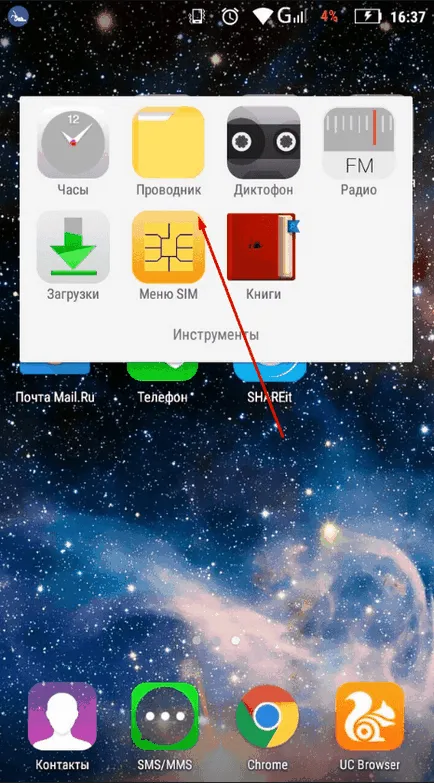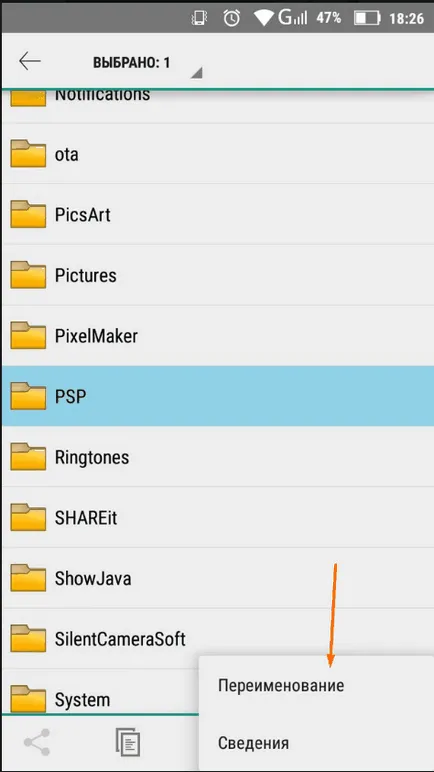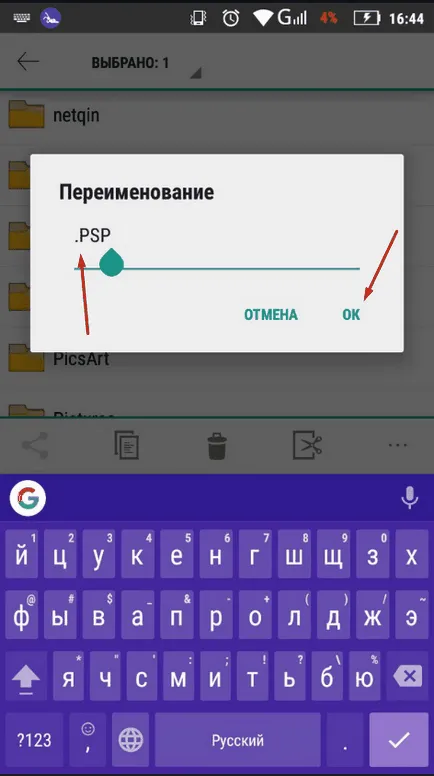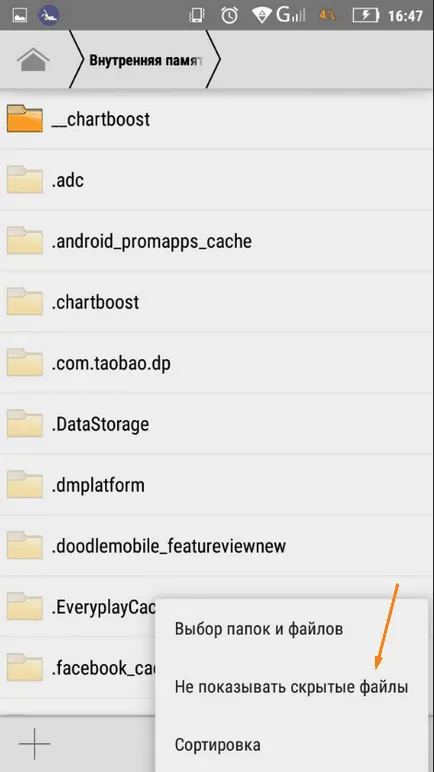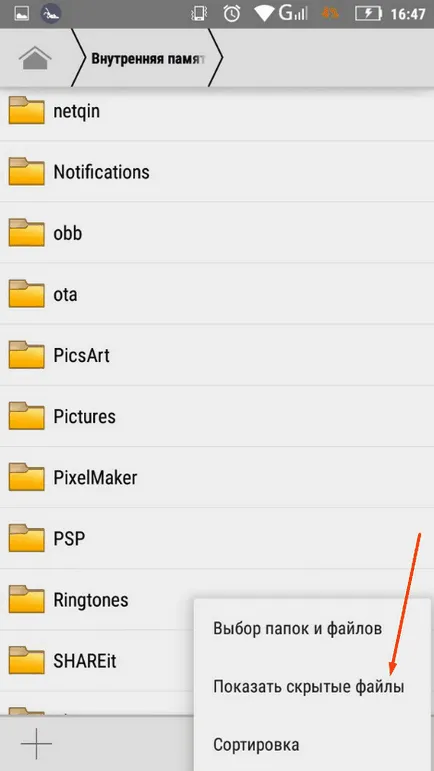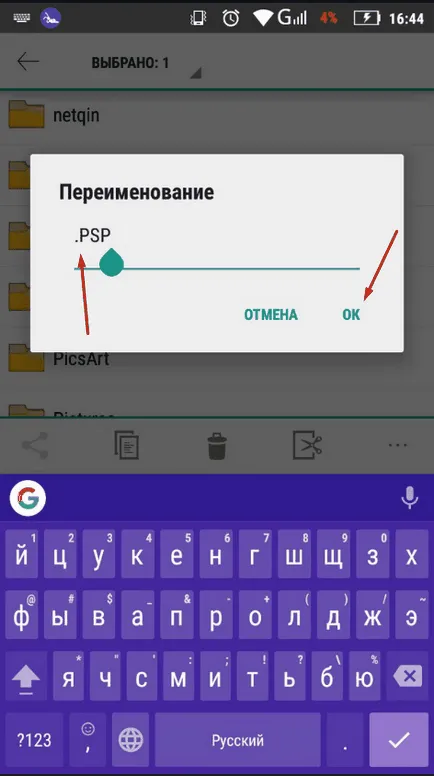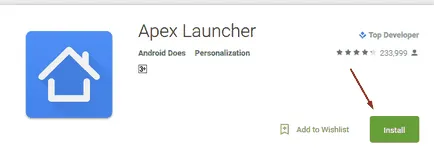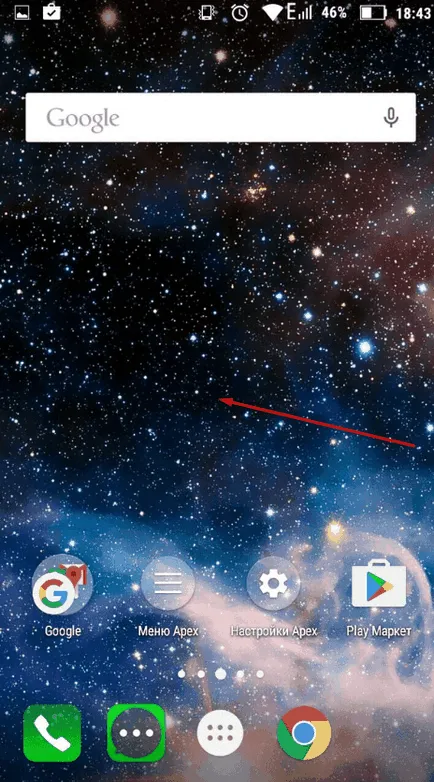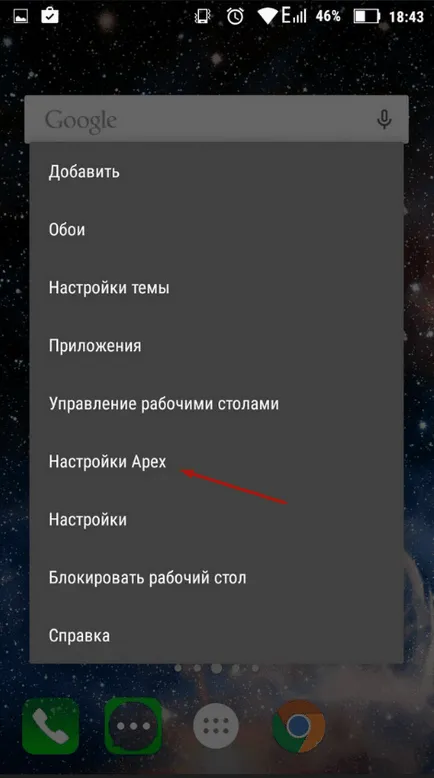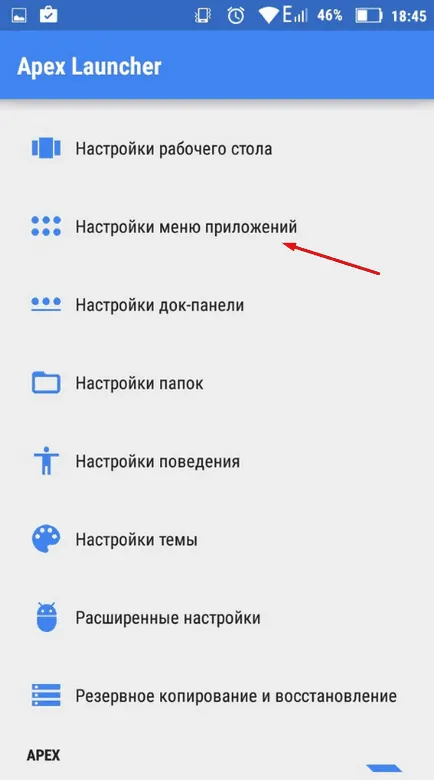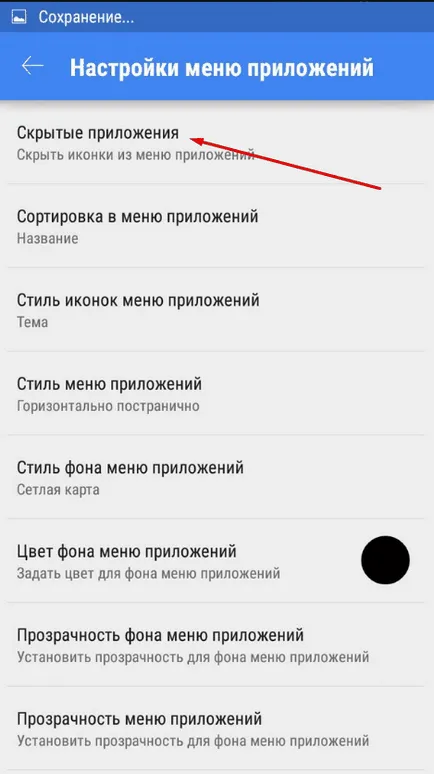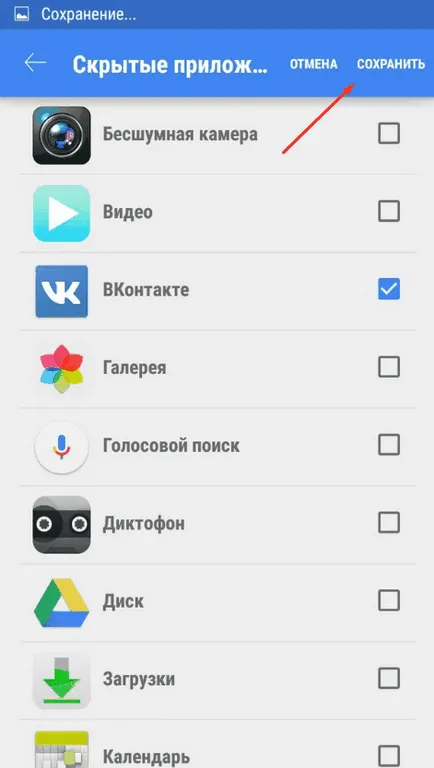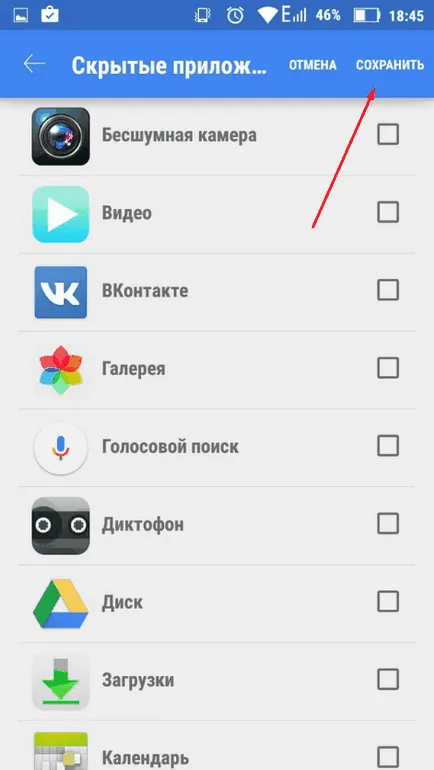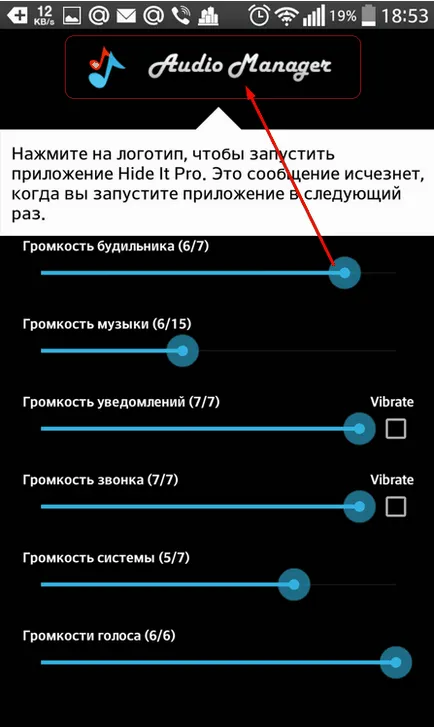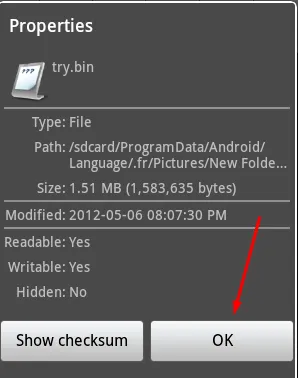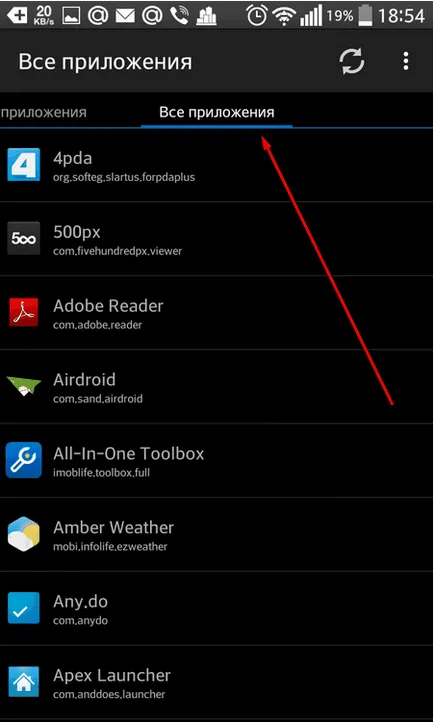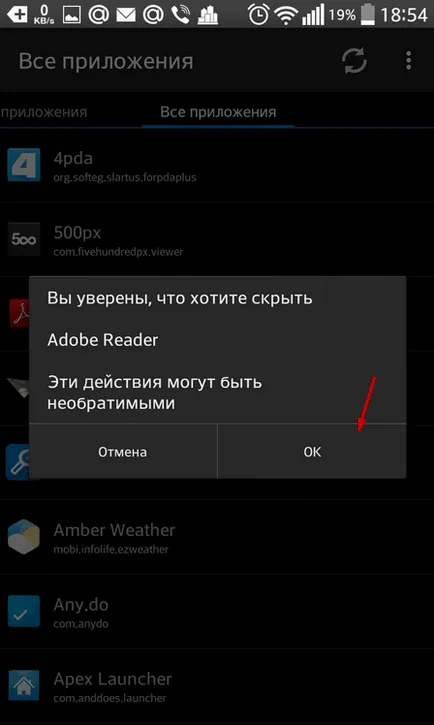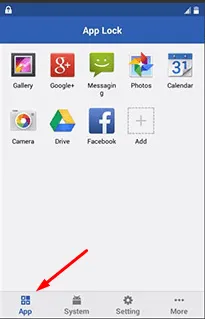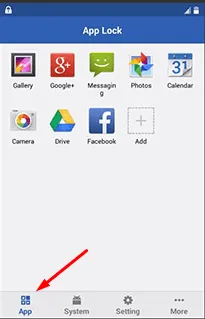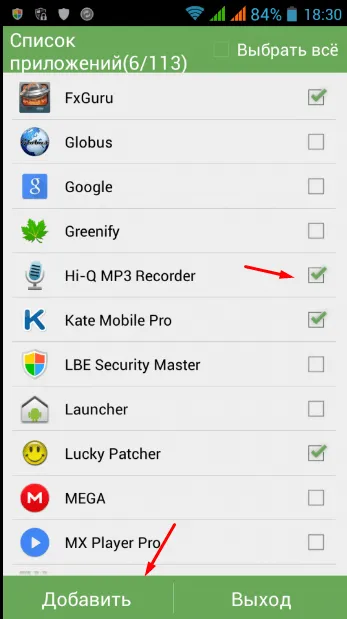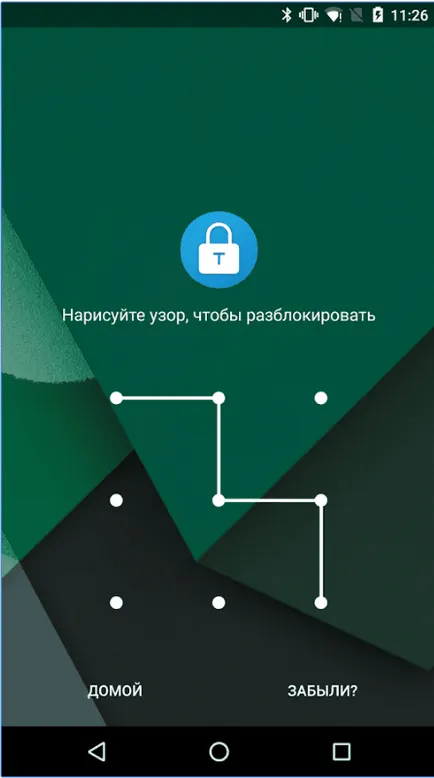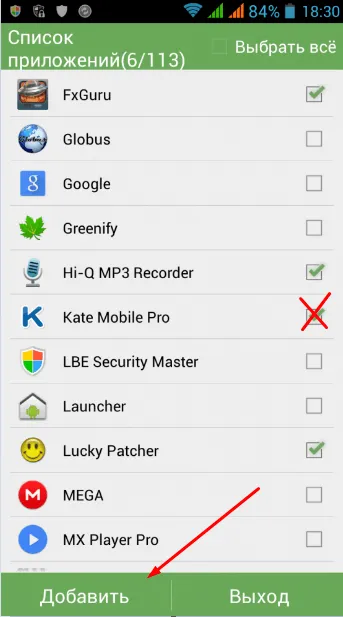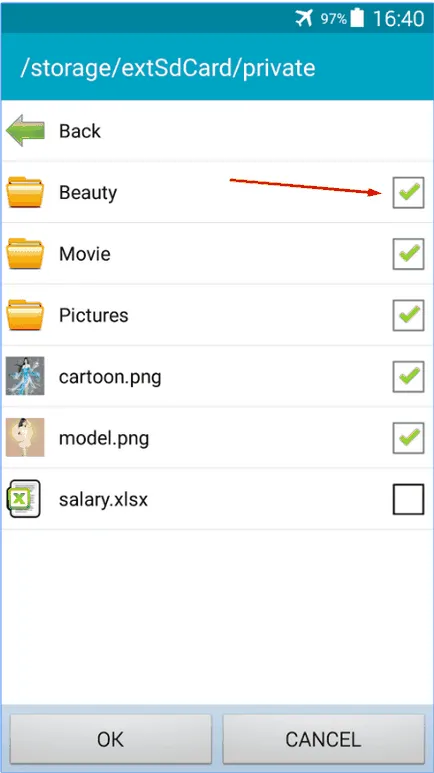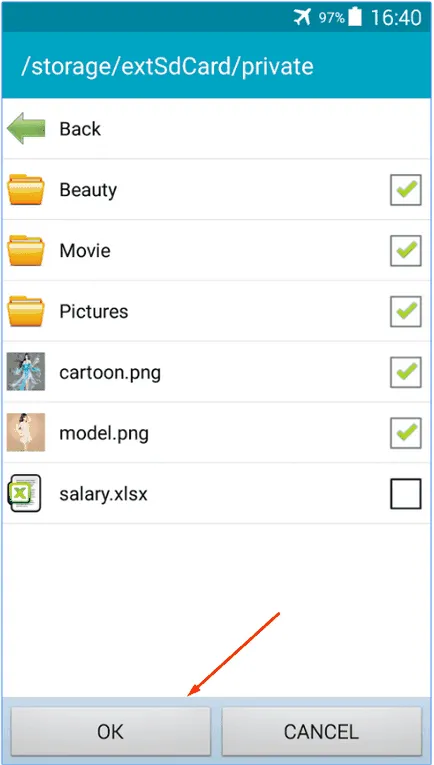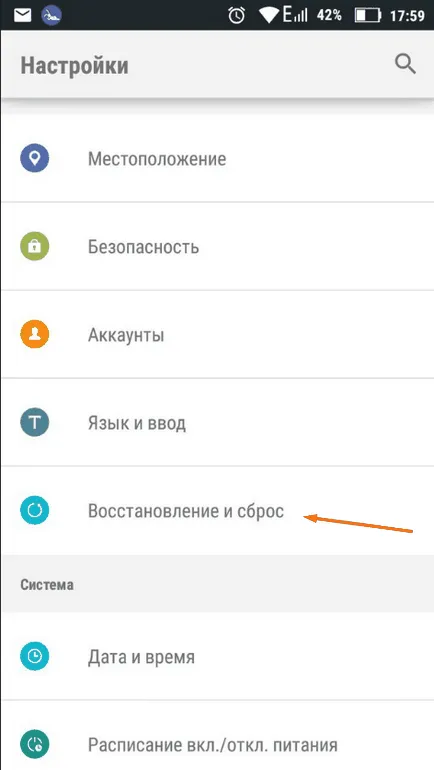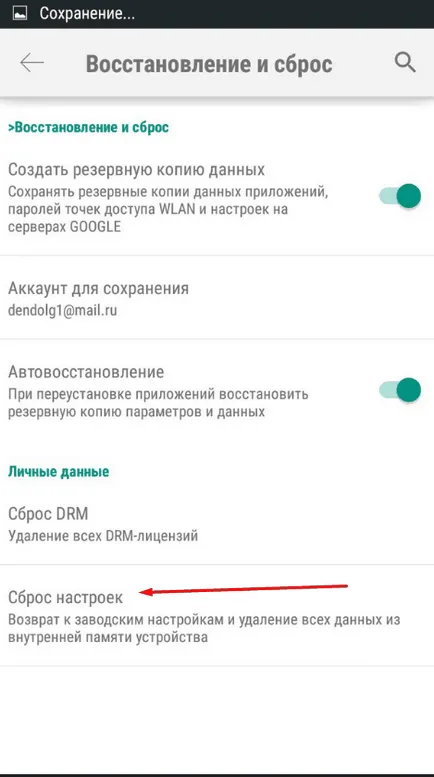Cum de a ascunde fișierele și dosarele din arhiva
- Deschideți handler dispozitivului.
Du-te la conductorul
Găsiți ceea ce doriți să le ascundeți. Selectați fișierul și faceți clic pe „Redenumire“.
Apăsați „Redenumire“
Ne rezervam același nume, dar pune capăt la acesta. Apăsați butonul „OK“. Finish, fișierul este ascuns.
Am pus un punct înainte de numele fișierului și faceți clic pe „OK“
Apelați meniul apăsând pe cele trei puncte în colțul din dreapta jos al ecranului.
Apăsați „Nu se mai afișează fișierele ascunse“.
Apăsați „Nu se mai afișează fișierele ascunse“
Cum de a găsi și de a vedea obiecte ascunse
Dacă doriți să găsiți fișierele și folderele ascunse, urmați acești pași:
Selectați „Afișați fișierele ascunse“.
Apăsați „Afișați fișierele ascunse“
Lista va fi foldere și fișiere ascunse. Acestea vor apărea pictograme mai transparente decât altele. Dar acest lucru nu împiedică să deschidă și să le utilizeze.
Pentru foldere și fișiere nu mai ascunse sunt, mutați la începutul punctului numele lor.
Scoateți punctul din titlu
Dacă doriți să atunci când deschideți o galerie nu apare anumite fișiere, urmați acești pași:
- Du-te la handler dispozitivului.
Localizați fișierul pe care doriți să o ascundeți, selectați-l și faceți clic pe „Redenumire“.
Apăsați „Redenumire“
Ștergeți numele vechi și a pus această .nomedia. Finish, programul acum responsabil de căutare fișier pentru galerie, va înceta să definească fișierul redenumit.
Dacă doriți să înaintați din nou să devină afișat în galerie, schimba numele in orice alta.
Prezentați orice nume
Cum de a face pictogramele aplicațiilor din meniul de invizibil
Pentru a ascunde o aplicație din meniul dispozitivului, aveți nevoie de un lansator special din Play Market - Apex Launcher.
- Mergem la Play Market și instala aplicația Apex Launcher.
Instalați aplicația Apex Launcher
Rulați aplicația. Schimbare ecran meniu Aspect.
În spațiu liber, apăsați de două ori pe ecran.
Dublu-clic în zona liberă a ecranului
Apăsați butonul de «Apex Settings“.
Apăsați butonul „Settings Apex»
Du-te la secțiunea „Setări aplicație“.
Du-te la secțiunea „Setări aplicație“
Deschideți secțiunea „Aplicație ascunse“.
Mergem la secțiunea „Aplicație ascunse“
Verificați marca aplicațiile pe care doriți să le ascundeți.
Faceți clic pe butonul „Salvați“.
Apăsați butonul „Save“
Pentru a reveni la pictograma aplicației din meniul dispozitivului, merge pe aceeași cale și aplicațiile debifează, apoi faceți clic pe „Save“.
Deselectați și faceți clic pe „Salvați“
Ca record de recuperare a anumitor programe
Pentru a pune o parolă și ascunde aplicații de ochii indiscreti, folosiți o aplicație specială. Dar, rețineți că pentru a finaliza lucrările cu el, veți avea nevoie de root-drepturi.
Rulați-l pe dispozitiv și apăsați pe butonul din mijlocul ecranului pentru a da aranjament rădăcină-regulă.
Mergem la Play Market și instalați ascunde Pro app.
Pornește-l. Inițial, acesta va fi deghizat ca un jucător normal, dar dacă faceți clic pe pictograma Manager audio, veți avea acces la principalele funcții ale aplicației.
Click pe logo-ul
Când introduceți mai întâi vi se va oferi pentru a seta o parolă care trebuie introdusă la următoarea rula aplicația.
„Ascundeți aplicația“ Du-te.
Du-te la secțiunea „Ascundeți aplicația“
Veți observa că aveți nevoie pentru a descărca un plugin. Permite instalarea sa.
Set priza suplimentară
Anunțul următor vă va cere să dea o aplicație de root-drepturi. Faceți clic pe "OK".
Du-te la secțiunea „Toate aplicațiile“.
Du-te la secțiunea „Toate aplicațiile“
În lista generală, faceți clic pe aplicația pe care doriți să o ascundeți, și apoi faceți clic pe „OK“.
Faceți clic pe „OK“
Dacă doriți să eliminați camuflajul din aplicația, apoi faceți clic pe el din nou și nu mai ascunde.
Cum de a pune o parolă în aplicația
Dacă doriți să vă asigurați că de fiecare dată când porniți aplicația pentru a solicita introducerea unei parole, urmați acești pași:
- Du-te la Play Market și instala aplicația inteligentă Applock.
Du-te la secțiunea App.
Du-te la secțiunea App
Faceți clic pe semnul plus.
Faceți clic pe semnul plus
Selectați toate aplicațiile pentru care doriți să o parolă și faceți clic pe butonul „Add“.
Selectați aplicația și faceți clic pe butonul „Add“
Noi țineți linia, pentru a seta modelul, și se repetă operația pentru a confirma parola.
Intram debloca
Pentru a elimina parola, accesați aplicația, faceți clic pe semnul plus din lista care apare, debifați aplicațiile cu care doriți să le eliminați parola. Faceți clic pe butonul „Add“.
Deselectați și faceți clic pe „Adăugați“
Cum se setează o parolă pe un dosar
- Mergem la Play Market și instalați aplicația de fișiere Ascunde Expert.
Deschideți-l și căpușe dosarele pentru a înregistra de recuperare.
Notă dosarul dorit
Apăsați butonul „OK“.
Faceți clic pe „OK“
Introduceți parola. Efectuat, acum când cineva încearcă să deschidă un dosar, veți vedea un anunț prin care solicita un cod PIN.
Pentru a elimina o parolă foldere, conectați la aplicație, selectați folderul din care doriți să deblocați, apoi faceți clic pe butonul Restore All.
Pot să deschid elementele ascunse fără parolă
Du-te la „Backup și resetare“ secțiune.
Du-te la secțiunea „Backup și resetare“
Apasă butonul «Reset». Confirmăm acțiunea și așteptați pentru sfârșitul procesului.
Apăsați butonul «Reset»
Cele mai multe din ceea ce este pe dispozitiv, puteți ascunde. Când imaginea de mascare va dispărea cu un loc proeminent, și puteți găsi doar printr-un conductor, o pre-activați „Afișare fișiere ascunse“. Dacă doriți să setați o parolă pentru o aplicație sau un folder, veți avea nevoie de programe terțe părți descărcate de pe Play Market. Datorită ei, puteți zaparoleny dorit obiect utilizând codul cheie sau codul PIN grafic.